冀教版七年级全册信息技术 19.调整图像色彩色调 课件(17张幻灯片)
文档属性
| 名称 | 冀教版七年级全册信息技术 19.调整图像色彩色调 课件(17张幻灯片) |

|
|
| 格式 | ppt | ||
| 文件大小 | 13.5MB | ||
| 资源类型 | 教案 | ||
| 版本资源 | 冀教版 | ||
| 科目 | 信息技术(信息科技) | ||
| 更新时间 | 2020-09-16 10:48:15 | ||
图片预览



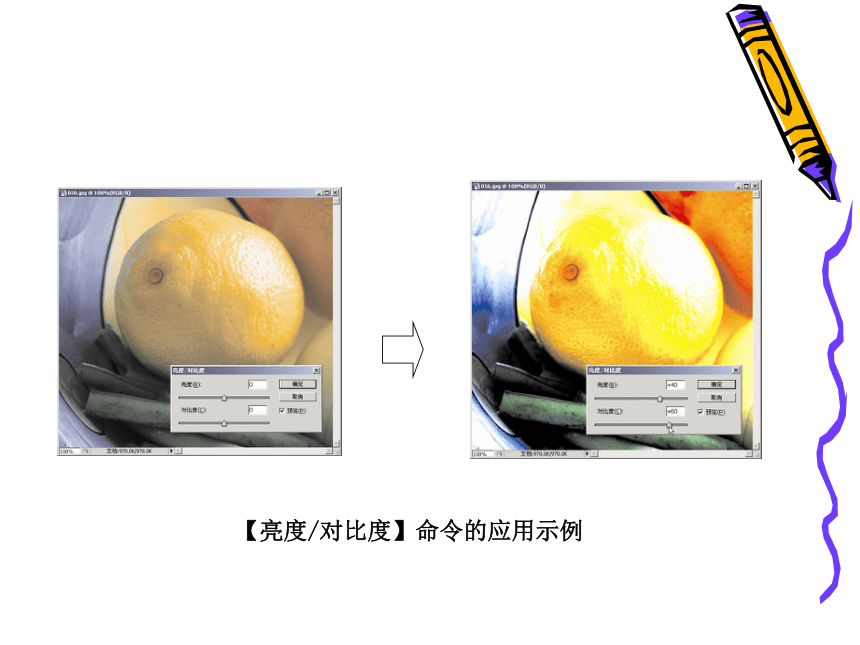

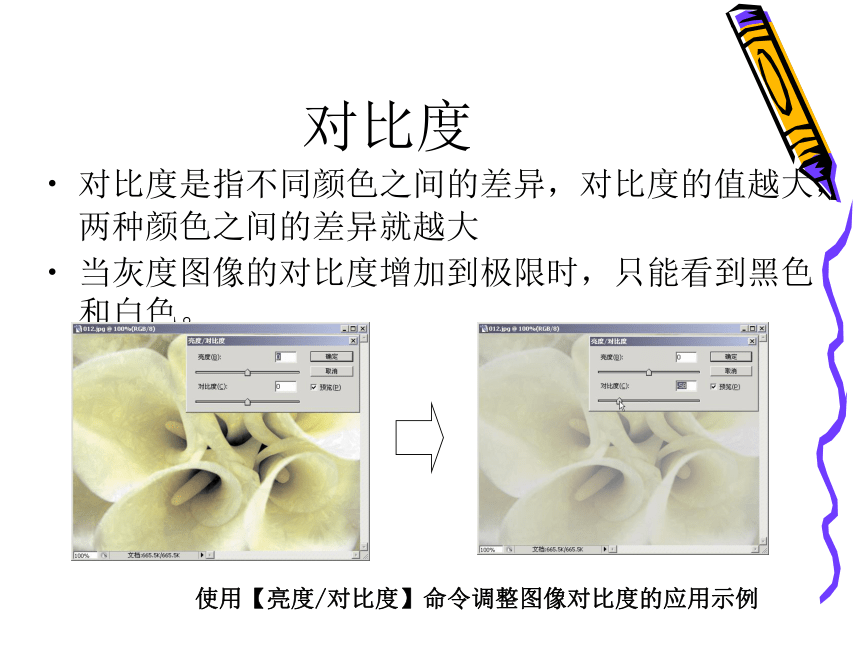

文档简介
第十九课 调整图像的色彩色调
学习目标
掌握图像色彩处理的相关概念
掌握色调调整命令
掌握色彩调整命令
图像色彩处理的相关概念
亮度/对比度
色调/饱和度
亮度 对比度
指图像的明暗度,又可以程为光度、明度、深浅度等。例如黑白照片就只有亮度的区别而无饱和度的区别。亮度值越大图像色彩就越亮,当达到最大值时图像就是白色,反之就是黑色。
对比度
对比度是指不同颜色之间的差异,对比度的值越大,两种颜色之间的差异就越大
当灰度图像的对比度增加到极限时,只能看到黑色和白色。
在所有的图像色彩处理命令中,一般使用【曲线】和【亮度/对比度】等命令对图像的亮度进行调整
调整图像的色阶
色彩亮度由最暗到最亮等分为255份,每一份色彩亮度就像一级台阶。如果改变阶梯范围内的等级差异比例,色彩的明暗差异就会改变。对于一幅图来说,它的整体亮度分布或某种颜色的亮度分布,用同一色阶曲线来反映。这就是Photoshop中色阶窗口中的波线。可以通过改变255个全部或部分阶差比例来调整色彩效果。 Photoshop把255个阶差分成最亮调、最暗调、中间调区域,选取不同部分阶差作最亮调、最暗调或中间调,都会形成不同的图像色彩效果
在所有的图像色彩处理命令中,一般使用【色阶】、【自动色阶】和【曲线】等命令对图像的色调进行调整
【色相/饱和度】命令
作用:主要用来调整图像像素的色相、饱和度和明暗度,或通过给像素定义新的色相和饱和度来更改灰度图像颜色
方法:执行菜单命令【图像】→【调整】→【色相/饱和度】(快捷组合键【Ctrl+U】)
参数设置
色彩调整命令
12.3.1 【自动对比度】和【自动颜色】命令
12.3.2 【色彩平衡】命令
12.3.3 【亮度/对比度】命令
12.3.4 【色相/饱和度】命令
12.3.5 【去色】命令
12.3.6 【匹配颜色】命令
12.3.7 【替换颜色】命令
12.3.8 【可选颜色】命令
课堂小结
今天咱们讲了如何调整图片色相饱和度
如何利用色阶、亮度对比度调节图片敏感程度
课下把自己家里的老照片修复,下节课展示
【亮度/对比度】命令的应用示例
使用【亮度/对比度】命令调整图像对比度的应用示例
原图
对比度过高
通过【曲线】命令调整图像亮度的应用示例
通过【色阶】命令调整图像色调的应用示例
选择使用【可选颜色】调整图层。使用这个工具的原因是,这个工具在调色时可以对各种颜色进行混合,并可以控制每种颜色的黑色成分,有助于使花瓣看上去更透亮。分别对图片的三个主要色彩进行混合,也就是花瓣的红色、花蕊的黄色和叶子的绿色。
【色相/饱和度】对话框
调整图像或图像中目标通道的色相
调整图像或图像中目标通道的饱和度
调整图像或图像中目标通道的明暗度
可将当前图像或当前图像中的目标选择区调整为某种单一的颜色
设置当前调整的目标通道。
载入*.AHU格式的文件所代表的参数
【色相/饱和度】命令的应用示例
【着色】复选框的应用示例
学习目标
掌握图像色彩处理的相关概念
掌握色调调整命令
掌握色彩调整命令
图像色彩处理的相关概念
亮度/对比度
色调/饱和度
亮度 对比度
指图像的明暗度,又可以程为光度、明度、深浅度等。例如黑白照片就只有亮度的区别而无饱和度的区别。亮度值越大图像色彩就越亮,当达到最大值时图像就是白色,反之就是黑色。
对比度
对比度是指不同颜色之间的差异,对比度的值越大,两种颜色之间的差异就越大
当灰度图像的对比度增加到极限时,只能看到黑色和白色。
在所有的图像色彩处理命令中,一般使用【曲线】和【亮度/对比度】等命令对图像的亮度进行调整
调整图像的色阶
色彩亮度由最暗到最亮等分为255份,每一份色彩亮度就像一级台阶。如果改变阶梯范围内的等级差异比例,色彩的明暗差异就会改变。对于一幅图来说,它的整体亮度分布或某种颜色的亮度分布,用同一色阶曲线来反映。这就是Photoshop中色阶窗口中的波线。可以通过改变255个全部或部分阶差比例来调整色彩效果。 Photoshop把255个阶差分成最亮调、最暗调、中间调区域,选取不同部分阶差作最亮调、最暗调或中间调,都会形成不同的图像色彩效果
在所有的图像色彩处理命令中,一般使用【色阶】、【自动色阶】和【曲线】等命令对图像的色调进行调整
【色相/饱和度】命令
作用:主要用来调整图像像素的色相、饱和度和明暗度,或通过给像素定义新的色相和饱和度来更改灰度图像颜色
方法:执行菜单命令【图像】→【调整】→【色相/饱和度】(快捷组合键【Ctrl+U】)
参数设置
色彩调整命令
12.3.1 【自动对比度】和【自动颜色】命令
12.3.2 【色彩平衡】命令
12.3.3 【亮度/对比度】命令
12.3.4 【色相/饱和度】命令
12.3.5 【去色】命令
12.3.6 【匹配颜色】命令
12.3.7 【替换颜色】命令
12.3.8 【可选颜色】命令
课堂小结
今天咱们讲了如何调整图片色相饱和度
如何利用色阶、亮度对比度调节图片敏感程度
课下把自己家里的老照片修复,下节课展示
【亮度/对比度】命令的应用示例
使用【亮度/对比度】命令调整图像对比度的应用示例
原图
对比度过高
通过【曲线】命令调整图像亮度的应用示例
通过【色阶】命令调整图像色调的应用示例
选择使用【可选颜色】调整图层。使用这个工具的原因是,这个工具在调色时可以对各种颜色进行混合,并可以控制每种颜色的黑色成分,有助于使花瓣看上去更透亮。分别对图片的三个主要色彩进行混合,也就是花瓣的红色、花蕊的黄色和叶子的绿色。
【色相/饱和度】对话框
调整图像或图像中目标通道的色相
调整图像或图像中目标通道的饱和度
调整图像或图像中目标通道的明暗度
可将当前图像或当前图像中的目标选择区调整为某种单一的颜色
设置当前调整的目标通道。
载入*.AHU格式的文件所代表的参数
【色相/饱和度】命令的应用示例
【着色】复选框的应用示例
同课章节目录
- 第一单元 信息与信息技术
- 第一课 我们生活在信息时代
- 第二课 计算机——信息处理工具
- 第三课 计算机操作系统
- 第四课 计算机互联网络
- 第五课 访问因特网
- 第二单元 多媒体世界
- 第六课 多媒体与多媒体技术
- 第七课 图形图像
- 第八课 声音
- 第九课 动态图像
- 第十课 图文处理
- 第十一课 制作多媒体演示文稿
- 第三单元 电子表格——Excel
- 第十二课 数据的计算
- 第十三课 数据的排序
- 第十四课 数据筛选
- 第十五课 分类汇总与数据透视表
- 第十六课 图表的制作和修饰
- 第四单元 图像处理——Photoshop
- 第十七课 图像合成与分层图像
- 第十八课 认识Photoshop中的路径
- 第十九课 调整图像色彩色调
- 第二十课 认识通道
- 第二十一课 绘制图画
- 第二十二课 制作公益广告画
